1.大家好,这篇文章跟大家分享一下如何快速修改图片像素大小 。
2.本文演示软件为wps图片 。
应用案例
3.下图为存放在电脑桌面上的一张图片 , 当前尺寸为801*801,接下来我们想实现的效果是快速将其调整为400*400 。4.
操作步骤
1 在原始图片上单击鼠标右键,在弹出的菜单中选择【打开方式】,在级联菜单中选择【wps图片】5.2 在打开的图片编辑窗口中单击右上角的【工具箱】

6.3 在打开的【图片工具箱】对话框中 , 单击【属性修改】中的【修改尺寸】,打开【修改尺寸】对话框
【快速修改图片像素大小-快速修改图片像素大小的方法】

7.4 在【修改尺寸】对话框中,指定尺寸为400px*400px , 单击【导出图片】按钮
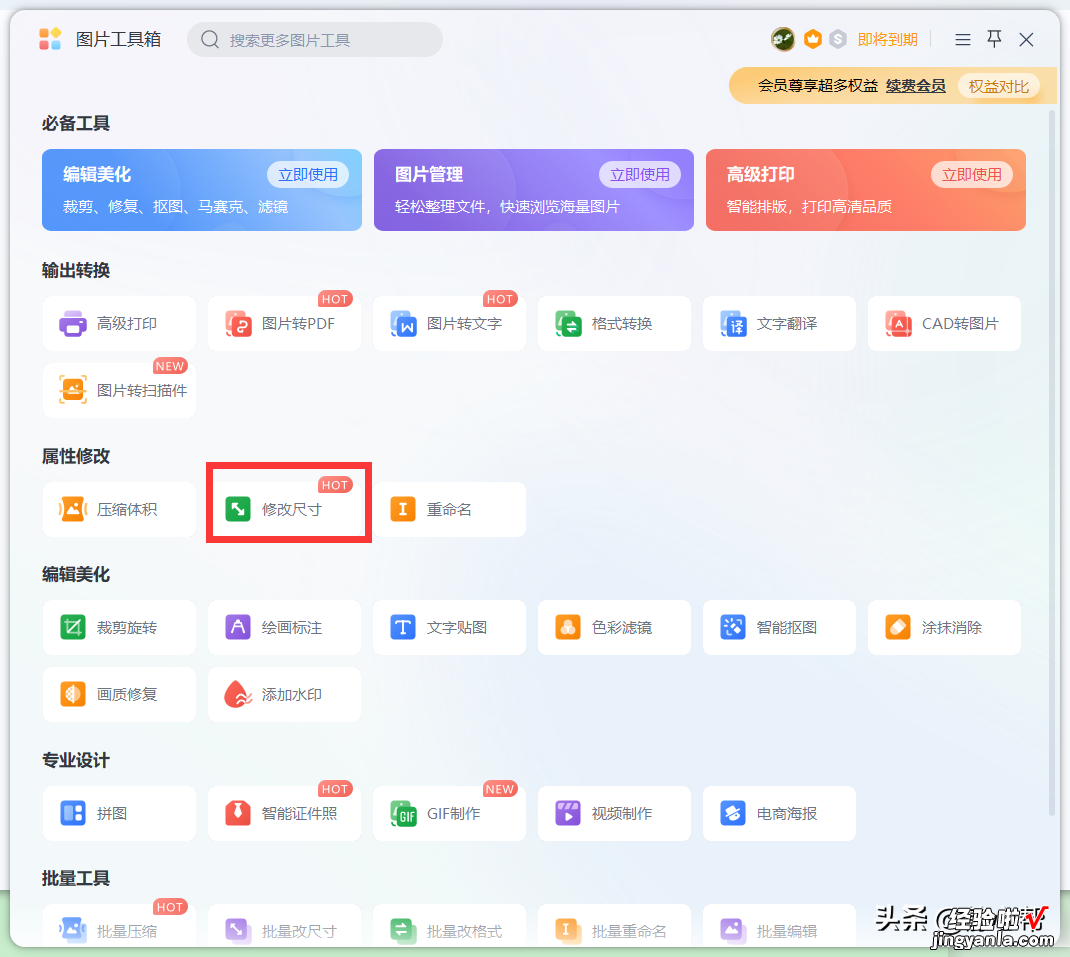
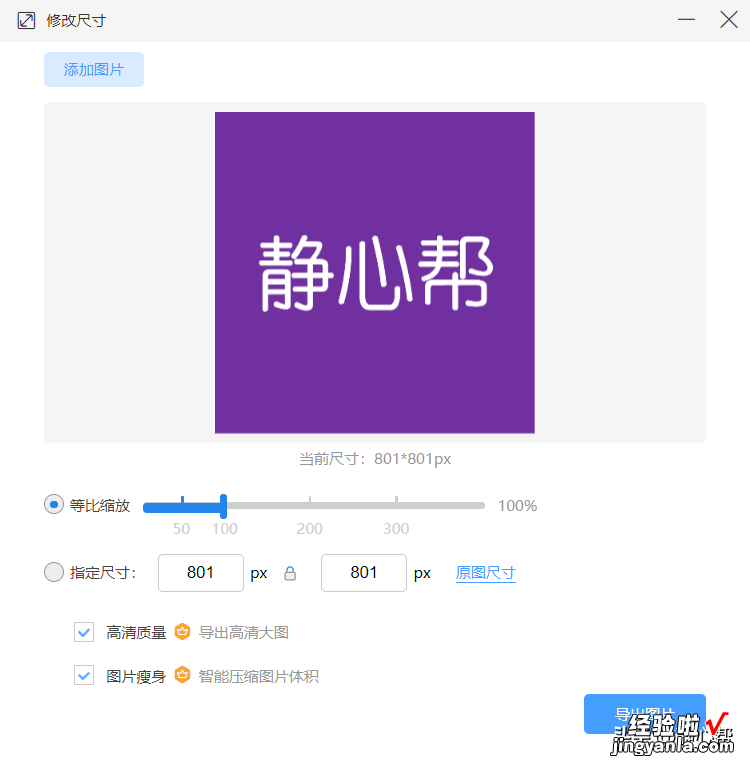
8.5 在打开的【另存为】对话框中,可以设置修改尺寸后的图片要保存的位置、文件名,最后单击【保存】按钮
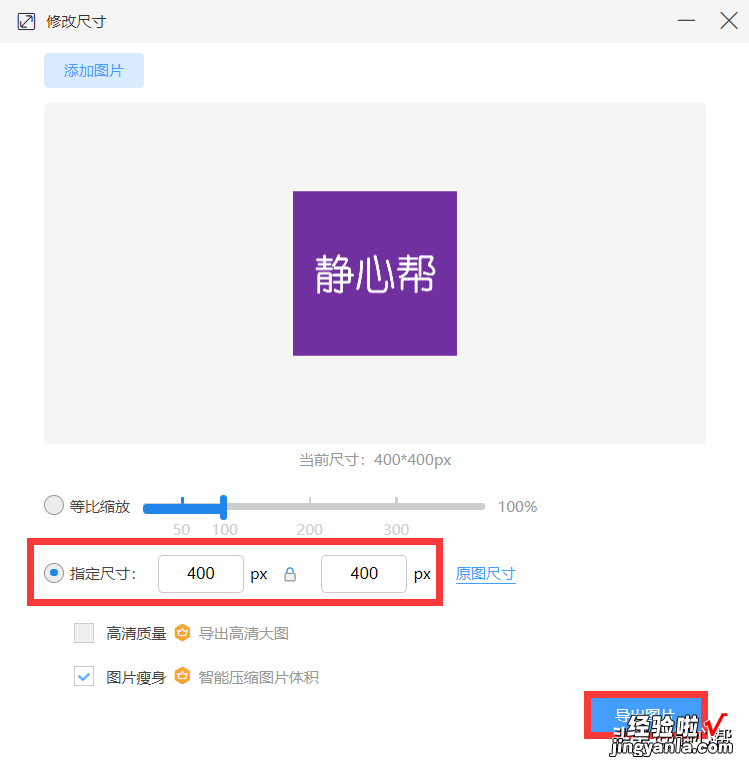
9.6 图片保存成功后,我们就可以在电脑桌面上看到修改像素大小后的图片
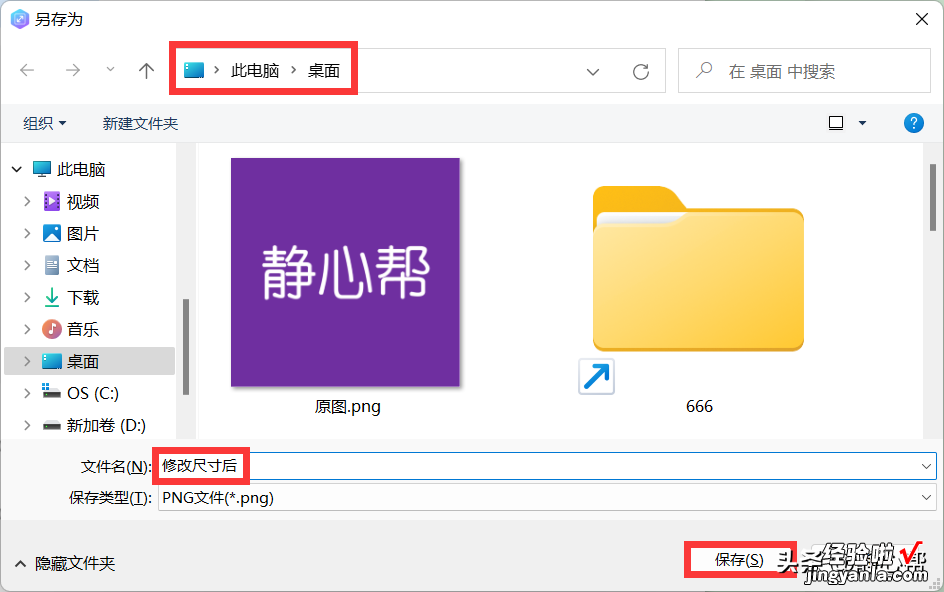
10.更多办公软件操作技巧 , 欢迎关注账号,在个人主页查看!

